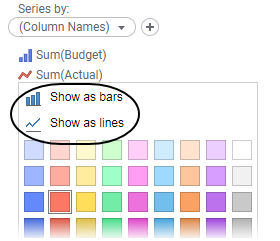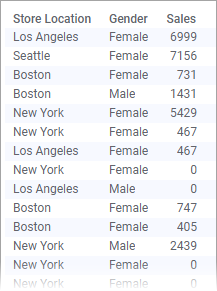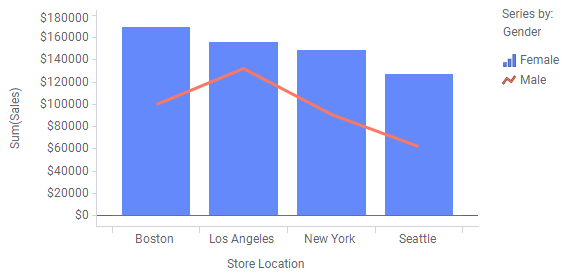Criando um gráfico de combinação
Em um gráfico de combinação, você tem a opção de exibir barras e linhas em uma única visualização. Devido ao efeito de sobreposição, as linhas são desenhadas em cima das barras e é fácil comparar valores de diferentes colunas ou categorias nos dados. As tendências podem ser identificadas e você pode detectar desvios diretamente.
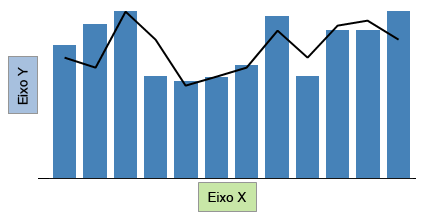
O gráfico de combinação tem semelhanças com os gráficos de barras e de linhas. Assim como acontece com essas visualizações, as colunas que normalmente contêm dados numéricos são selecionadas no eixo Y. Para cada ponto de dados no eixo X, os dados são agregados em valores no eixo Y. Por exemplo, um valor agregado poderia ser uma soma ou uma média. Esses valores são, em seguida, exibidos na forma de barras ou de uma linha para cada coluna ou categoria a ser comparada.
Você pode separar as diferentes colunas ou categorias a serem comparadas colorindo-as de forma diferente. As cores são especificadas no eixo Série na legenda, e é ali também onde você especifica se os valores agregados serão mostrados como barras ou linhas.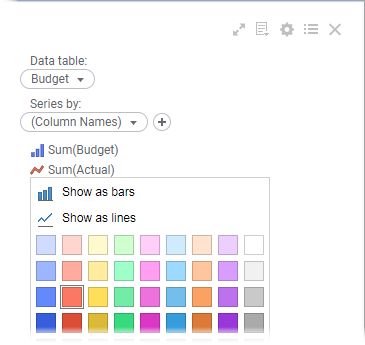
No eixo X, as colunas que contêm valores categóricos são selecionadas ou, no caso de comparação de dados ao longo do tempo, as colunas com dados de tempo.
Conforme mencionado acima, talvez você deseje comparar colunas nos dados ou comparar diferentes categorias em uma coluna, conforme ilustrado abaixo.
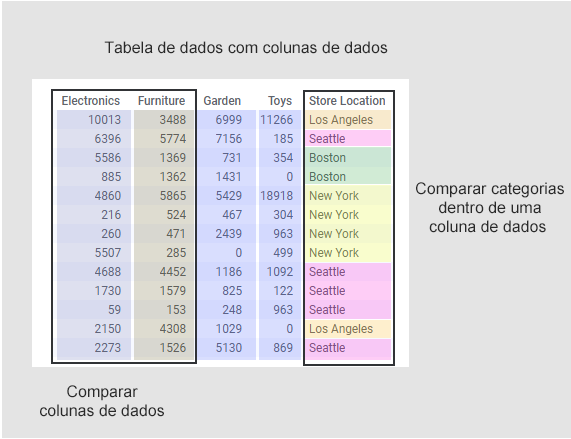
Dependendo do que você deseja mostrar ou da forma como os dados carregados são organizados, configure o gráfico de combinação de formas diferentes.
Comparando colunas de dados
Procedimento
Exemplo
Suponha que você deseje comparar números estimados, em uma base trimestral, em um orçamento com dados reais. As colunas "Actual" e "Budget" abaixo contêm os números mensais reais e estimados, respectivamente.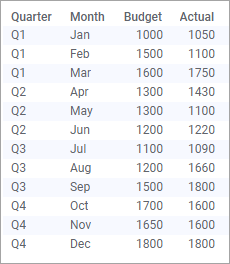
Veja as configurações definidas para comparar os números de Actual aos números estimados de Budget. Os desvios são facilmente identificados, por exemplo, o orçamento foi bastante excedido no Q3.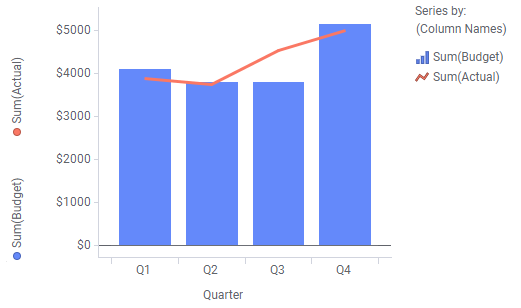
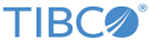
 para abrir o submenu.
para abrir o submenu.